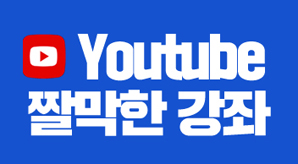지난 강좌에 이어 이번에는 두 시트 간의 데이터를 비교하여 일치 또는 불일치하는 데이터를 추출하는 방법에 대해 소개하겠습니다.
그럼 이번 강좌를 익히는데 도움이 되는 고급 필터 기능을 활용하여 중복 데이터를 구하는 강좌를 참고하세요.
아래 URL을 클릭하면 강좌를 볼 수 있습니다.
실습 데이터 다운로드 ↓
A시트와 B시트를 비교하여 A시트에 있는 데이터 중에 B시트에 없는 데이터를 추출하려고 합니다.
결과를 나타낼 시트를 선택하고 조건식을 입력합니다.
=COUNTIF(B!$B$3:$B$17,A!B3)<1
첫 번째 인수는 ‘B시트의 등록번호 범위’를 지정합니다.
이름은 동명이인이 있을 수 있기 때문에 고유번호 등록번호를 비교합니다.
두 번째 인수는 ‘A시트의 첫 번째 등록 번호(B3)셀’을 지정합니다.
그럼 Countif 함수는 A시트의 첫 번째 등록번호를 B시트의 등록번호 범위와 비교합니다.
등록번호 ‘B1209’가 B시트 등록번호 범위에 몇 번 있는지 구하게 됩니다.
그 개수가 1미만인 경우가 하나도 없는 경우가 됩니다.
이 동작을 A시트의 마지막 등록번호까지 반복해서 그 개수를 구한 다음 조건과 비교를 합니다.
이때 고급필터는 B시트에 없는 A시트의 등록번호를 추출합니다.
조건 작성이 끝나면 결과를 구할 시트를 선택하고 결과를 표시할 시작 셀을 선택한 후 [데이터]-[고급] 메뉴를 실행합니다.
목록 범위에는 A시트의 데이터 전체 범위를 지정합니다.
추출하려고하는 데이터는 A시트의 데이터입니다.
B시트에 있는 데이터를 제외하고 추출하려고 합니다.
조건 범위도 지정하고 ‘다른 장소에 복사’ 옵션을 선택한 후 복사 위치를 지정하면 됩니다.
B시트의 데이터를 제외한 A시트의 데이터를 추출했습니다.
동영상 강좌도 준비했습니다.
도움이 되길 바랍니다.
짤막한 강좌 한정희 강사였습니다.
![]()
'엑셀' 카테고리의 다른 글
| 엑셀 76강] 화면에 보이는 셀만 복사하기 (0) | 2017.01.12 |
|---|---|
| 엑셀 75강] 부분합 (2) | 2017.01.12 |
| 엑셀 73강] 활용편] 고급필터 기능을 사용하여 중복 데이터 추출하기 (1) | 2017.01.11 |
| 엑셀 72강] 고급 필터 (4) | 2017.01.11 |
| 엑셀 71강] 활용편 - Subtotal, Vlookup 필터를 활용한 부분합 구하기 (2) | 2017.01.11 |